Workflow、Launch Center Pro 神器教程:从通知中心跳转至微信「扫一扫」
本教程将使用、Pro 工具,但如果您还没有这些工具也没关系,免费工具(或)也可以很好地完成工作。
技巧一:从通知中心直接跳转到微信“扫一扫”界面
首先,直接跳转到微信“扫一扫”界面的URL如下:
weixin://dl/scan
【更新】支付宝钱包二维码扫描网址如下(感谢微博用户@分享):
alipayqr://platformapi/startapp?saId=10000007
我们只需要使用免费的通知中心启动器+(或),设置自定义快捷方式,复制上面那行 URL 并保存,就大功告成了。具体实现步骤见下图:
设置完成后,只需要下拉通知中心,选择刚刚创建的快捷方式,点击,界面就会自动跳转到微信并打开“扫一扫”,整个过程只需要点击一次,等待时间不会超过5秒。
另外,对于那些不每天看朋友圈就觉得不舒服的读者,这里再提供一个微信朋友圈的快捷网址,设置方法是一样的:
weixin://dl/moments
技巧2:扫描二维码并将其转换为文本并分享
不知道大家是不是和我一样,经常需要分享自己看到的二维码,当我通过图片分享二维码之后,经常会收到这样的回复:“我怎样才能用手机扫描相册里的二维码呢?”与其浪费大量时间向这些不爱动脑子的人解释,不如试试下面的方法(点击这里下载):
这个很好理解,我要讲的是如何直接在锁屏或者其他应用里触发,我们没法直接添加一个,所以需要借助 Pro(以下简称 LCP)。
方法一
首先,我们将其添加到 LCP:
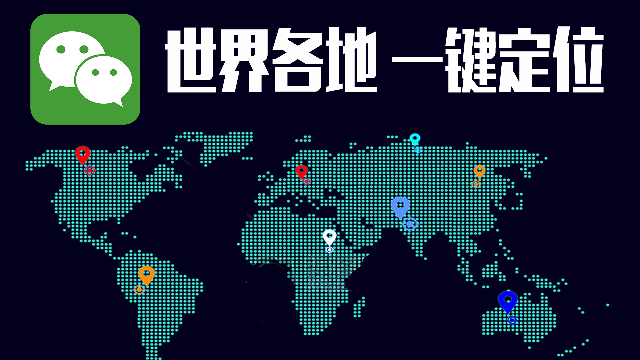
然后我们进入LCP获取这个动作的ID:
最后我们在URL中新建一个(将ID替换成上一步得到的三位阿拉伯数字,这也是LCP中非标准通用URL跳转到具体的方法):
launch://?url=[action:Action ID]
方法二
首先,与前面的方法一样,我们将其添加到 LCP。
然后我们获取到URL后将图片中选择的部分删除,然后将修改后的URL粘贴到+中保存即可:
通过对比可以看出,方法一添加URL比较简单,但触发时会再跳转一次LCP;方法二少了一次跳转,但编辑URL比较复杂,读者可以选择自己喜欢的方式。
添加两个方法之后的效果如下,可以实现快速扫码并转换成URL到剪贴板,然后自动跳转到微信等待分享:
说了这么多,其实并不复杂,一旦用过,相信你就会爱上这种方法。